Shaxda tusmada
Maqaalkan waxaan ku tusi doonaa 3 siyaabood oo aad ugu dari karto hyperlinks Buugaaga shaqada ee Excel si aad si sahal ah ugu dhex dhex marato waraaqo shaqo oo badan. Waxa kale oo aad baran doontaa sida loo beddelo meesha isku xidhka loo socdo oo aad qaabkeeda wax uga beddesho. Haddii aadan u baahnayn hyperlinks mar dambe, waxaad arki doontaa sida degdega looga saaro. >
Haddii aad tahay internet-ka dhabta ah, waxaad si toos ah u garanaysaa dhinacyada ifaya ee hyperlinks. Markaad gujiso hyperlinks waxaad isla markiiba gelisaa macluumaadka kale meel kasta oo ay ku taal. Laakin ma garanaysaa faa'iidooyinka isku xidhka xaashida xaashida ee buugaagta shaqada ee Excel? Waxaa la gaaray waqtigii la heli lahaa oo la bilaabi lahaa isticmaalka astaantan weyn ee Excel.
Mid ka mid ah siyaabaha aad u isticmaali karto isku xirka xaashida faafinta si wanaagsan ayaa ah inaad u abuurto tusmada buug-gacmeedkaaga. Xiriirinta gudaha ee Excel waxay kaa caawin doontaa inaad si degdeg ah ugu booddo qaybta lagama maarmaanka ah ee buugga shaqada adigoon ugaarsan xaashi shaqo oo badan 9>
Haddii aad u baahan tahay inaad ku darto hyperlink gudaha Excel 2016 ama 2013, waxaad dooran kartaa mid ka mid ah kuwan soo socda noocyada hyperlink: isku xirka fayl jira ama cusub, bogga shabakadda ama e- cinwaanka boostada. Maaddaama mawduuca maqaalkani uu abuurayo isku xidhka xaashida shaqada ee isla buug-shaqeedka, hoos waxaad ka heli doontaa saddex siyaabood oo taas loo sameeyo.
Ku dar hyperlink ka menu macnaha guud
The Habka ugu horreeya ee abuuritaanka hyperlinkHal buug oo shaqo gudaheed waa in la isticmaalo amarka Hyperlink .
>- >
- Dooro unug aad rabto inaad geliso hyperlink. >
- Mid-guji unugga oo dooro Hyperlink doorasho ka menu macnaha guud.
> Insert Hyperlink daaqada wada-hadalka ayaa kasoo muuqanaya shaashadda.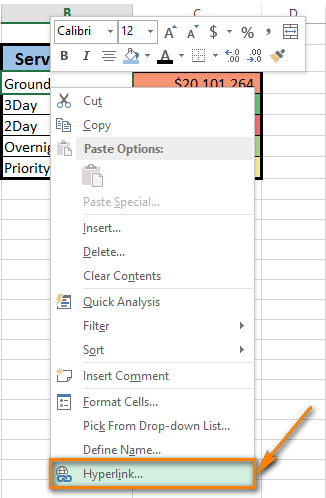 >
>
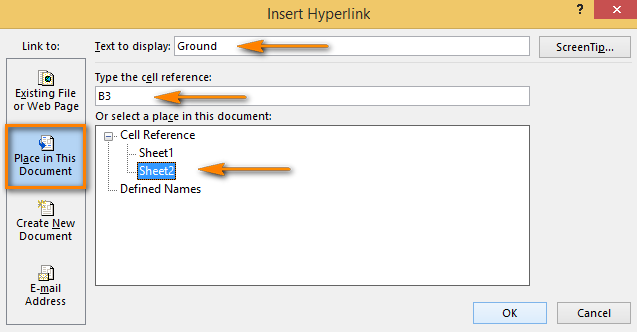 >
>
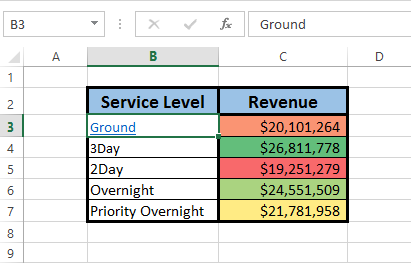 >
>
Nuxurka unugga ayaa hoosta ka xarriiqay oo lagu iftiimiyay buluug. Waxay ka dhigan tahay in unugu ka kooban yahay hyperlink. Si aad u hubiso in xidhiidhku shaqaynayo, kaliya dul heehaysta qoraalka hoosta ku xardhan oo guji si aad u aado goobta la cayimay.
Excel HYPERLINK function
Excel wuxuu leeyahay Hawsha HYPERLINK oo aad sidoo kale u isticmaali karto abuurista isku xidhka xaashiyaha ku jira buugga shaqada . Haddii aadan ku fiicneyn inaad isla markiiba geliso qaacidooyinka Excel ee barta Formula, samee sidan soo socota:
>- > Dooro unugga aad rabto inaad ku darto hyperlink. >
- Tagilaa Function Library ee ku taal FORMULAS tab. >
- Fur Lookup & Tixraac liiska hoos-u-dhaca oo dooro HYPERLINK .
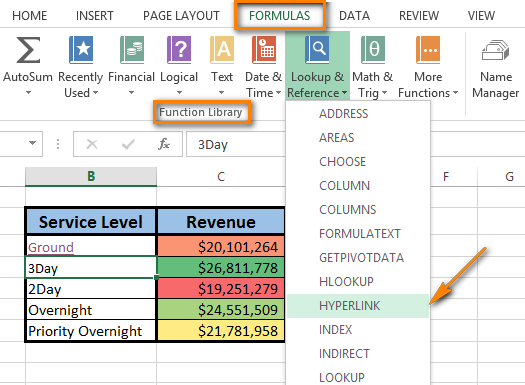
Hadda waxaad arki kartaa magaca shaqada ee bar Formula . Kaliya geli labadan doodood ee HYPERLINK ee soo socda daaqada wada hadalka: link_location iyo saaxiibtinimo_name .
Xaaladeena link_location waxa loola jeedaa unug gaar ah xaashi kale oo Excel ah iyo saaxiibtinimo_name waa qoraalka boodada ee lagu soo bandhigo unugga.
>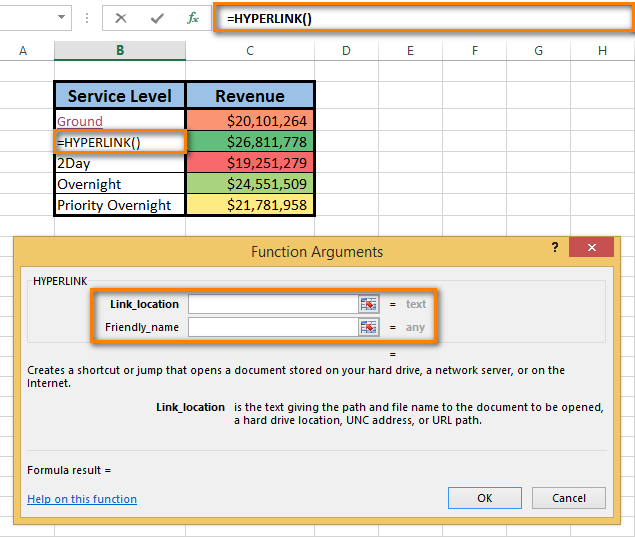 >> Ogow. Qasab maaha in la galo friendly_name. Laakiin haddii aad rabto in hyperlink-gu u ekaado mid nadiif ah oo nadiif ah, waxaan ku talin lahaa inaad sameyso. Haddii aadan ku qorin friendly_name, unuggu waxa uu soo bandhigi doonaa link_goobka sida qoraalka boodada.
>> Ogow. Qasab maaha in la galo friendly_name. Laakiin haddii aad rabto in hyperlink-gu u ekaado mid nadiif ah oo nadiif ah, waxaan ku talin lahaa inaad sameyso. Haddii aadan ku qorin friendly_name, unuggu waxa uu soo bandhigi doonaa link_goobka sida qoraalka boodada. 
Talo. Haddi aanad garanayn ciwaanka aad galiso, kaliya isticmaal Select range icon si aad u doorato unuga loo socdo

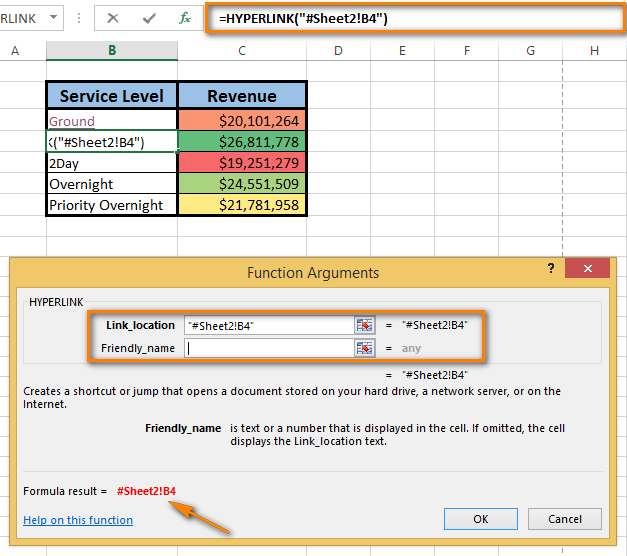 > 3>> Ogow. Waa muhiim in la qoro calaamada lambarka. Waxay tusinaysaa in goobtu ku dhex jirto buugga shaqada ee hadda jira. Haddii aad ilowdo inaad geliso, xidhiidhku ma shaqayn doono, khalad ayaa kuu soo baxaya markaad gujiso.
> 3>> Ogow. Waa muhiim in la qoro calaamada lambarka. Waxay tusinaysaa in goobtu ku dhex jirto buugga shaqada ee hadda jira. Haddii aad ilowdo inaad geliso, xidhiidhku ma shaqayn doono, khalad ayaa kuu soo baxaya markaad gujiso.
Markaad u guurto Friendly_name sanduuqa qoraalka, waxaad arkaysaa natiijada qaacidada. ee geeska hoose-bidix ee HawshaWadahadalka doodaha.
> 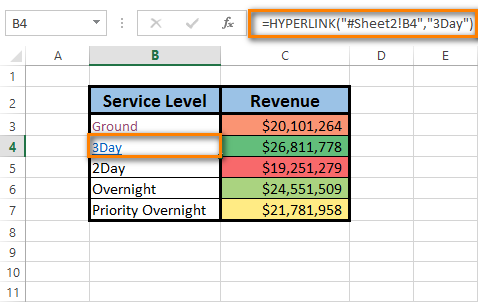 >
>
Waa kan! Wax walba waa sida ay tahay: qaaciddada waxay ku taal bar Formula, xiriirku wuxuu ku yaalaa unugga. Guji xidhiidhka si aad u hubiso halka ay ku xigto Farsamada jiid-jiididda . Aan ku tuso sida ay u shaqeyso.
Tusaale ahaan, waxaan soo qaadan doonaa buug shaqo oo laba xaashi ah oo aan ka samayn doonaa hyperlink ee Sheet 1 ilaa unug ku jira xaashida 2.
Fiiro gaar ah. Hubi in buuga shaqada la kaydiyay sababtoo ah habkani kuma shaqaynayo buugaag shaqo oo cusub.
>- >
- Dooro unugga meesha aad ku xidhan tahay ee xaashida 2. >
- Tilmaan mid ka mid ah xudduudaha unugga iyo Midig guji Furaha Alt iyo mouse dushooda Sheet 1 tab Marka xaashida 1 la hawlgeliyo, waxaad joojin kartaa qabashada furaha.
- Sii jiid meesha aad rabto inaad geliso hyperlink. > >
- Sii badhanka midigta ah ee jiirka si uu menu-ku u soo baxo. >
- Dooro Halkan ka samee Hyperlink ka menu-ka.
- Rig-guji hyperlink-ka aad rabto inaad wax ka beddesho. >>Ka dooro Edit Hyperlink ka menu-ka soo baxay
> 29>
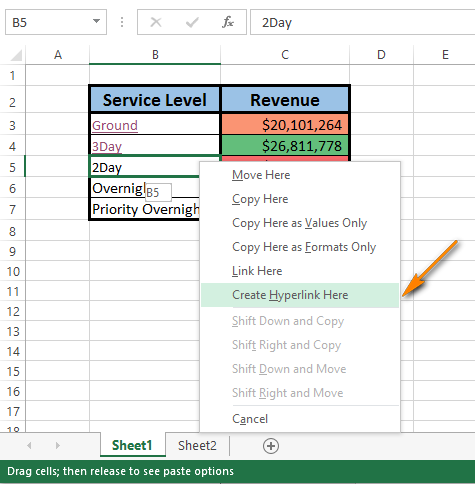
Kadib marka aad taas samayso, hyperlink-ga ayaa kasoo muuqanaya unuga. Markaad gujiso, waxaad u wareegaysaa meesha loo socdounugga xaashida 2.
> Shaki kuma jiro in jiididdu ay tahay habka ugu dhaqsaha badan ee hyperlink loo galiyo xaashida shaqada ee Excel. Waxay isku daraysaa dhawr hawlgal oo hal fal ah. Waxay ku qaadanaysaa wakhti yar, laakiin xoogaa feejignaan ah ayaa ku qaadanaysa marka loo eego laba hab oo kale. Markaa adiga ayay kugu xidhan tahayee aad mari lahayd.
>Wax ka beddel hyperlink
Waxa aad wax ka beddeli kartaa isku xidhka jira ee buuggaaga shaqada adiga oo beddela meesha uu u socdo, muuqaalkiisa , ama qoraalka loo isticmaalo in lagu matalo.
Beddel meesha isku xidhka
Maadaama maqaalkani uu ka hadlayo isku xidhka sare ee u dhexeeya xaashiyaha buug-shaqeedka isku midka ah, goobta hyperlink ee kiiskani waa unug gaar ah oo ka socda xaashi kale. Haddii aad rabto in aad bedesho halka aad u socoto hyperlink, waxaad u baahan tahay inaad wax ka beddesho tixraaca unugga ama dooro xaashi kale. Labadaba waad samayn kartaa, haddi loo baahdo
>- >
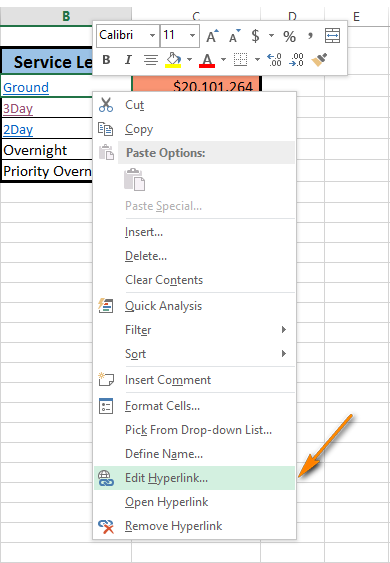 >
>
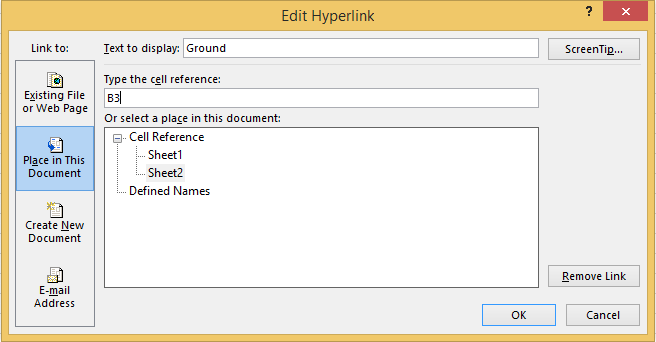 > > Ogow. Waxaa jira, ugu yaraan, laba siyaabood oo kale oo loo furo Wax ka beddel Hyperlink wada hadalka. Waxaad riixi kartaa Ctrl + K ama guji Hyperlink gudaha Links kooxda geli tabka. Laakin ha iloobin in aad doorato unuga lagama maarmaanka ah ka hor inta aanad samayn.
> > Ogow. Waxaa jira, ugu yaraan, laba siyaabood oo kale oo loo furo Wax ka beddel Hyperlink wada hadalka. Waxaad riixi kartaa Ctrl + K ama guji Hyperlink gudaha Links kooxda geli tabka. Laakin ha iloobin in aad doorato unuga lagama maarmaanka ah ka hor inta aanad samayn. Ogow. Haddii ay dhacdo inaad isticmaashay Habka 2 si aad ugu darto hyperlink gudaha Excel, waxaad u baahan tahay inaad wax ka beddesho qaacidada si aad u bedesho goobta hyperlink. Dooro unugga ka kooban isku xirka, ka bacdi dhig cursor bar-ka Formula si aad wax uga bedesho midab buluug ah. Haddii muuqaalka caadiga ah ee qoraalka hyperlink uu u muuqdo mid caajis ah oo aad jeclaan lahayd inaad ka dhex baxdo dadka, horay u soco oo akhri sida loo sameeyo:
- >
- Tag Styles. 2> kooxda ku taal HOME tab. >>
- Fur liiska Cell Styles >
- Rig-guji Hyperlink beddel muuqaalka isku-xidhka-gaaban ee aan la gujin. Ama midig-guji Hyperlink-ka soo socda haddii hyperlink-ga la hawlgeliyay. >
- Ka dooro Beddel ka menu-ka macnaha guud > 20>> 3> 0
- guji Qaabka gudaha Qaabka sanduuqa wada-hadalka >
- Ku samee isbeddellada lagama maarmaanka ah Qaabka Unugyada daaqadda wada-hadalka . Halkan waxa aad ka beddeli kartaa isku xidhka hyperlink iyo font ama ku dari kartaa buuxinta midabka >>>Markaad dhammayso, dhagsii OK. >>
- Hubi in dhammaan isbeddellada lagu calaamadeeyay hoosta Qaabka waxaa ku jira gudaha Style sanduuqa wada hadalka. >
- Riix OK waxaad ku raaxaysan kartaa qaab cusub oo shaqsi ahee hyperlinks ee buuggaaga shaqada. U fiirso in isbeddelada aad samaysay ay saameeyaan dhammaan isku xidhka-xirmooyinka buugga shaqada ee hadda jira. Ma bedeli kartid muuqaalka hal hyperlink.
Ka saar hyperlink
Waxay ku qaadan doontaa dhawr ilbiriqsi oo ma jiraan wax dadaal ah si aad u tirtirto hyperlink xaashida shaqada.<3
- >> Midig ku dhufo hyperlink-ka aad rabto in aad ka saarto.
> - Dooro Ka saar Hyperlink ka menu-ka soo booda.
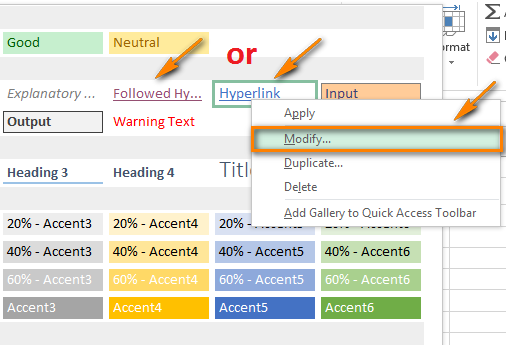 >
> 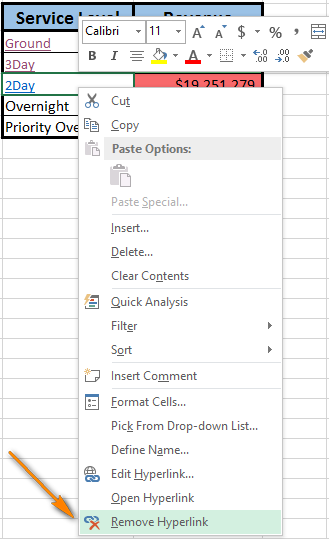
Qoraalku waxa uu ku hadhay unugga, laakiin hadda ma aha xidhiidhiye.
Ogow. Haddii aad rabto in aad tirtirto hyperlink iyo qoraalka u taagan, midig-guji unugga uu ku jiro xiriirinta oo dooro Clear Content ee menu-ka.
>Tani waxay kaa caawinaysaa inaad tirtir hal isku xidhidhiye Haddii aad rabto inaad ogaato sida looga saaro dhowr (dhammaan) hyperlinks ee xaashida shaqada ee Excel markiiba, raac xiriirka boggayagii hore.
Waxaan rajeynayaa in maqaalkan aad ku aragtay fududaanta iyo waxtarka isticmaalka gudaha hyperlinks ee buugga shaqada. Dhawr gujis oo kaliya si aad u abuurto, u booddo oo u ogaato nuxurka baaxadda leh ee dukumeentiyada Excel kakan.
>
